De microfoonknop verwijderen van uw iPhone-toetsenbord

De dictaatknop op het iOS-toetsenbord bevindt zich op zowat de slechtste plaats die u kunt bedenken. Vooral op de iPhone is het moeilijk om de spatiebalk te raken zonder per ongeluk dictaat op te starten. Als u geen dictaat gebruikt, kunt u de microfoonknop verwijderen door het dictaat volledig uit te schakelen.
Spraakdictatie op uw iPhone kan zeker handig zijn, en die microfoon is niet zo slecht op een iPad omdat u veel meer scherm hebt onroerend goed om mee te spelen. Maar op de iPhone is de plaatsing problematisch. Je kunt altijd naar een toetsenbord van een andere fabrikant gaan, maar als je geen dictaat gebruikt, is het uitschakelen ervan de gemakkelijkste manier om van die toetsenbordknop af te komen. En maak je geen zorgen, het uitschakelen van dicteren heeft geen invloed op je mogelijkheid om Siri te gebruiken.
Open eerst je app Instellingen en tik op Algemeen.
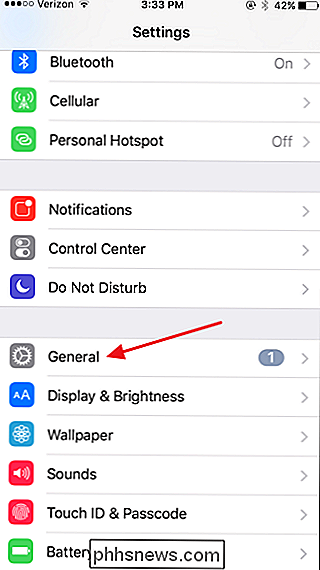
Scroll in de Algemene instellingen omlaag en tik op Toetsenbord.
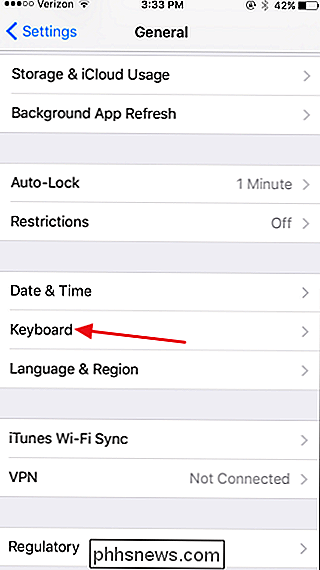
Blader op het scherm Toetsenborden naar de onderkant van de lijst en schakel de instelling "Dictee inschakelen" uit.
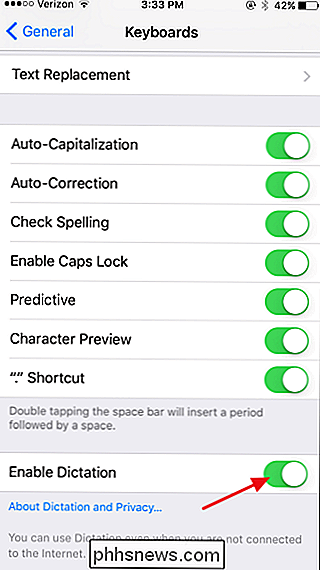
Sluit de app Instellingen en ga uw toetsenbord testen. Je zult zien dat de microfoonknop verdwenen is, je spatiebalk is breder en alles klopt bij de wereld.
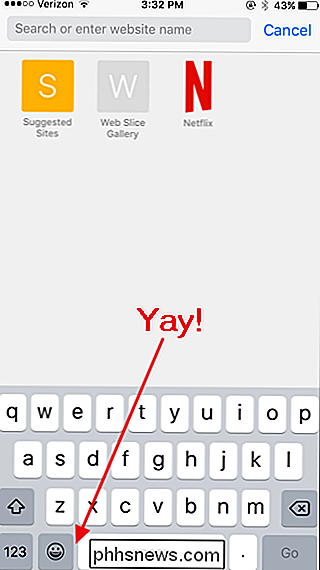
Dat is alles. Het wordt niet veel eenvoudiger als je je realiseert dat het een functie is die je kunt uitschakelen.

Hoe u uw Minecraft-werelden kunt zoeken met AMIDST
Paddenstambomen, afgelegen dorpen, tempels begraven in woestijnzand, ijspikkerdorpen: welke zeldzame structuur of biome dan ook die u ontgaat, ontgaat u niet meer bewapend met AMIDST, een externe Minecraft-tool die eruit ziet alsof een wereldkaart en een GPS-eenheid ineen zijn. Lees verder terwijl we u laten zien hoe u met gemak in uw Minecraft-wereld kunt zoeken.

Aangepaste weergaven gebruiken in Excel om uw werkmap op te slaan Instellingen
Wanneer u aan een Excel-werkblad werkt, merkt u misschien dat u verschillende weergave-instellingen instelt op verschillende tijdstippen, zoals zoomniveau of venster positie en grootte. Met de functie Aangepaste weergaven kunt u verschillende weergaven instellen en opslaan om snel tussen deze weergaven te schakelen.


